Câmpul Fill-In vă solicită să introduceți text. Răspunsul se imprimă în locul câmpului.
Notă: Pentru a insera răspunsul în mai multe locații, utilizați un câmp Ask.
Word vă solicită un răspuns de fiecare dată când actualizați câmpul Fill-In, de exemplu, atunci când apăsați F9 sau parcurgeți înregistrările dintr-o îmbinare de corespondență. Atunci când creați un document nou care se bazează pe un șablon (un fișier .dotm sau .dotx) și care conține câmpuri Fill-In, Word vă solicită un răspuns la fiecare câmp Fill-In.
Puteți utiliza câmpul Fill-In într-un document sau ca parte a unei îmbinări de corespondență.
Pentru a utiliza câmpul Fill-In într-un document
-
Pe fila Inserare , în grupul Text , faceți clic pe Părți rapide, apoi faceți clic pe Câmp.
-
În lista Nume câmpuri , selectați Inserare completă.
-
În caseta Solicitare , tastați întrebarea la care doriți răspuns.
-
Dacă doriți un răspuns predefinit, bifați caseta de selectare Răspuns implicit la solicitare și tastați textul.
-
Dacă doriți ca același răspuns să se aplice la toate înregistrările dintr-o îmbinare de corespondență, bifați caseta de selectare Se solicită înainte de îmbinarea textului marcajului în document . În caz contrar, Word vă va solicita un răspuns cu fiecare înregistrare.
-
Faceți clic pe OK.
Pentru a utiliza câmpul Fill-In ca parte a unei îmbinări de corespondență
În timp ce configurați îmbinarea corespondenței, procedați astfel:
-
Pe fila Corespondență , în grupul Scriere & Inserare câmpuri , faceți clic pe Reguli, apoi pe Inserare completă.
-
În caseta Solicitare , tastați întrebarea la care doriți răspuns.
-
Dacă doriți un răspuns predefinit, tastați răspunsul în caseta text Completare implicită .
-
Dacă doriți ca același răspuns să se aplice la toate înregistrările din îmbinare, bifați caseta de selectare Se întreabă o dată . În caz contrar, Word vă va solicita un răspuns cu fiecare înregistrare.
Sintaxă
Atunci când vizualizați codul de câmp Fill-In în document, sintaxa arată astfel:
{ FILLIN ["Solicitare "] [Argumente opționale ] }
Notă: Codul de câmp îi spune câmpului ce să afișeze. Rezultatele câmpului sunt ceea ce se afișează în document după evaluarea codului de câmp. Pentru a comuta între vizualizarea codului de câmp și rezultatele codului de câmp, apăsați Alt+F9.
Instrucțiuni
"Solicitare"
Textul afișat în caseta de dialog, de exemplu, "Introduceți numele clientului:"
Argumente opționale
\d "Implicit"
Specifică un răspuns implicit dacă nu tastați nimic în caseta de dialog solicitare. Câmpul { FILLIN "Introduceți inițialele tipografiei:" \d "tds" } inserează "tds" dacă nu se introduce niciun răspuns.
Dacă nu specificați un răspuns implicit, Word utilizează ultimul răspuns care a fost introdus. Pentru a specifica o intrare necompletată ca implicită, tastați ghilimele goale după argument. De exemplu, tastați \d "".
\o
Se solicită o singură dată în timpul unei îmbinări de corespondență, nu de fiecare dată când se îmbină o nouă înregistrare de date. Același răspuns este inserat în fiecare document îmbinat rezultat.
Exemplu
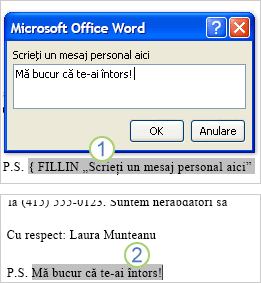
1. Documentul include un postscript care constă într-un câmp Fill-In. Solicitarea pentru câmpul Fill-In este Tastați un mesaj personal aici.
2. Câmpul Fill-In este actualizat cu textul tastat de utilizator ca răspuns la solicitare.










